- Autors Abigail Brown [email protected].
- Public 2024-01-07 19:05.
- Pēdējoreiz modificēts 2025-01-24 12:17.
Kamēr vecie ziņojumi tiek periodiski un automātiski izņemti no miskastes, varat arī manuāli iztukšot atkritni pakalpojumā Yahoo Mail. Ja rīkojaties ātri, varat atgūt izdzēstos ziņojumus.
Šajā rakstā sniegtā informācija attiecas uz Yahoo Mail tīmekļa versiju, kā arī Yahoo Mail mobilo lietotni iOS un Android ierīcēm.
Kā neatgriezeniski dzēst Yahoo Mail ziņojumus
Varat iztukšot mapi Miskaste, neatgriezeniski dzēšot ziņojumus mapē Miskaste Yahoo Mail tīmekļa versijā.
E-pasta neatgriezeniska dzēšana nozīmē, ka ziņojumi tiek noņemti no mapes Iesūtne un Miskaste.
-
Mapju sarakstā novietojiet peles kursoru virs mapes Trash.

Image -
Atlasiet parādīto ikonu trashcan.

Image -
Parādās Iztukšojiet mapi Miskaste apstiprinājuma ziņojums ar jautājumu, vai esat pārliecināts, ka vēlaties neatgriezeniski dzēst visus miskastē esošos e-pasta ziņojumus. Apstiprinājuma dialoglodziņā atlasiet OK.

Image - Jūsu mape Miskaste tagad ir tukša.
Kā iztukšot atkritni pakalpojumā Yahoo Mail Basic
Lai iztīrītu visu pastu no Yahoo Mail Basic mapes Miskaste, blakus vienumam Miskaste atlasiet Empty.
E-pasta ziņojumu neatgriezeniska dzēšana nozīmē, ka tie tiek noņemti no mapes Iesūtne un Miskaste.
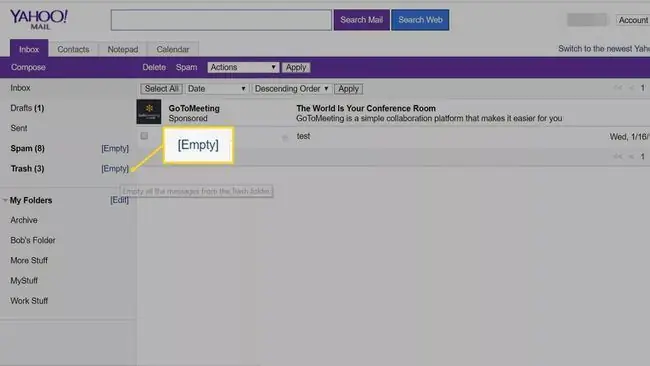
Kā iztukšot atkritni Yahoo Mail lietotnē
Lai iztukšotu miskasti mobilajā lietotnē:
-
Augšējā kreisajā stūrī atlasiet hamburgeru izvēlni (trīs saliktas rindas).

Image -
Atlasiet ikonu trashcan, kas atrodas blakus mapei Miskaste.

Image -
Apstiprinājuma dialoglodziņā atlasiet OK.

Image - Jūsu mape Miskaste tagad ir tukša.
Kā atgūt pastu pēc Yahoo pasta miskastes iztukšošanas
Ja rīkosities ātri, iespējams, varēsit atgūt ziņojumus, kurus izdzēsāt no miskastes mapes. Lejupielādējiet visus ziņojumus, kas saņemti, izmantojot jūsu Yahoo Mail kontu, vai pārsūtiet tos uz citu e-pasta adresi automātiski vai manuāli. Jūs ne tik daudz tehniski atjaunojat dzēšanu, bet gan sacenšoties ar laiku, pirms Yahoo serveri pilnībā sinhronizēs jūsu dzēšanu visās jūsu ierīcēs.
Lai atgūtu svarīgu ziņojumu pēc tam, kad tas ir iztīrīts no atkritnes:
-
Atveriet Yahoo Mail Restore palīdzības veidlapu un atlasiet Atgūt pazaudētos vai izdzēstos e-pasta ziņojumus.

Image - Ievadiet savu Yahoo ID vai e-pasta adresi, ja tas tiek prasīts, pēc tam izpildiet ekrānā redzamos norādījumus.
Yahoo var atgūt tikai dažus izdzēstos ziņojumus un tikai tad, ja ziņojumi ir iztīrīti pēdējo septiņu dienu laikā. Jūs nevarat atgūt ziņojumus, ja neatgriezeniski izdzēšat savu Yahoo pasta kontu.






